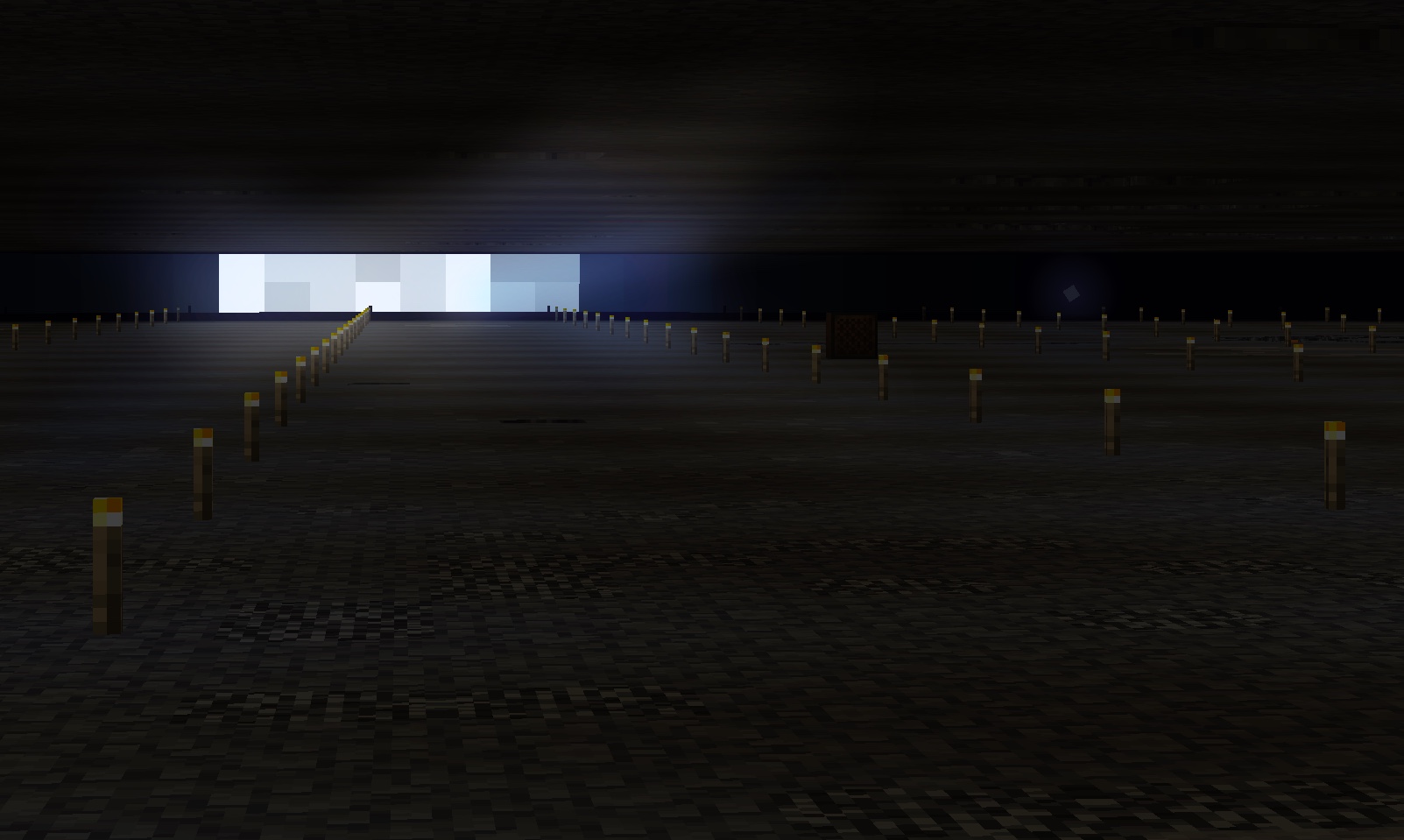
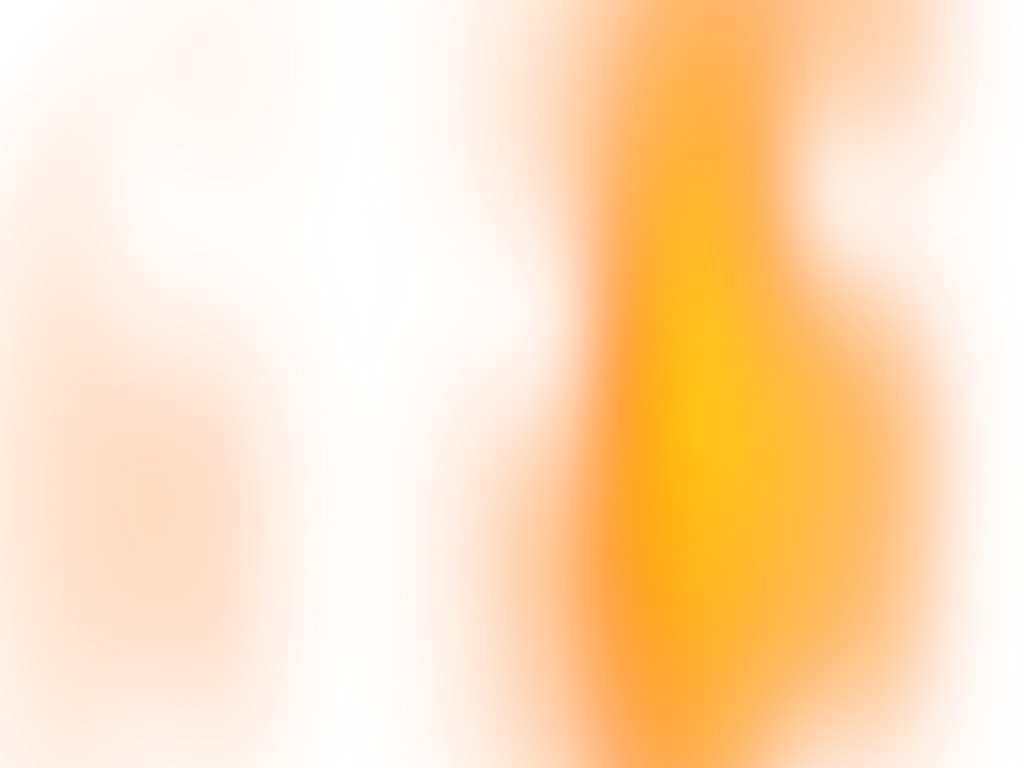

논리 서버가 여러 개 필요한데 물리 서버(EC2 인스턴스)를 여러 개 만들 돈이 없다면 EC2 대신 Lightsail을 사용하고 서버 구성에 nginx 를 사용해서 더 깔끔하고 확장성있게 요구사항을 만족시킬 수 있습니다.
아래 게시글은 '옛날엔 이런 방법도 쓴 사람이 있구나', 정도로만 읽어주세요.
서버는 여러 개가 필요한데 인스턴스를 여러 개를 만들 돈이 없을 때 유용한 방법이다.
접속량에 따라 추가 비용이 들 수는 있다.
이번 글에서는 AWS의 EC2, Route53 서비스만을 이용하여 제목에 적어놓은 일을 수행하는 방법을 알아본다.
정확히 할 일을 정의해보자면 하나의 EC2 인스턴스에 포트를 다르게 하여 여러 개의 서버를 열고, 각 서버에 서로 다른 도메인이나 서브도메인을 연결할 것이다.
이 방법의 경우 만든 하나의 EC2 인스턴스로 접속이 몰려서 서버가 느려지거나 최악의 경우 다운되는 일도 발생할 수 있으나,... 나같이 그냥 접속량도 별로 없는
개인 웹서버를 운영할 계획이라면 괜찮게 먹힐 것이다.
그럴 일은 없겠지만 나중에 유명해져서 접속량이 늘어난다면 그 때 인스턴스를 하나 더 파던지 하면 된다.
이 방법을 쓰면 메인 서버가 다운되었을 때 옆에 있는 다른 인스턴스로 요청을 전달해서 '현재 메인 서버가 다운되었거나 점검중이에요!'같은 메시지를 응답해 수도 있다.
우선 EC2에 탄력적 IP 설정이 완료되었으며 두 개의 서버가 각각 N, M 포트로 열려있고 각각 main.io와 sub.main.io로 연결한다고 가정한다.
과정을 진행할 때 N, M, main.io, sub.main.io가 보이면 각자가 사용하고있는 포트와 도메인으로 변경하면 된다.
다음과 같은 과정을 진행한다:
-
EC2 콘솔의 로드밸런서 탭으로 이동한다
-
LoadBalancer 생성을 클릭하고 Classic Loadbalancer를 선택한다
-
1단계 과정이다. LoadBalancer 이름은 to-main으로 입력한다. 어떤 포트로 연결될지, 해당 포트가 어떤 서버인지를 구별할 수 있도록 하자.
-
LoadBalancer 프로토콜은 적당히 HTTP와 HTTPS(이 경우에는 ACM 인증서가 필요하다)로 설정한다. 포트는 건드리지 않는다.
-
Instance 프로토콜은 LoadBalancer 프로토콜과 동일하게 설정하되 백엔드에서 HTTPS를 구현한게 아닐 경우 HTTP로만 구성한다
-
Instance 포트는 N을 설정한 프로토콜 칸에 입력한다
-
1단계 설정을 끝낸 예시는 다음과 같다(N=6402일 때):

-
2단계 과정이다. 보안 그룹은 새로 만들기로 선택하여 기본값을 쓰도록 놔두고, 설명만 모두 영어로 바꾼다(한글이 적혀있다면)

-
3단계 과정이다. 1단계의 Loadbalancer 프로토콜에서 HTTPS를 구성한 경우 인증서가 필요하다. 푸른 박스 안의 'ACM으로부터 새 인증서 요청'을 클릭한다.
-
새 창이 열린다. 가지고있는 메인 도메인을 입력하고 인증서를 발급받는다.
-
Loadbalancer 생성 창으로 돌아와서 방금전에 만든 인증서를 선택한다. 나머지는 기본설정으로 두고 다음으로 넘어간다.

-
4단계 과정이다. Loadbalancer가 원래 접속하려는 서버가 멀쩡한지 확인하고 그렇지 않다면 다른 곳으로 우회시켜주는 서비스이기 때문에 서버가 멀쩡한지 확인할 방법을 지정해줘야한다. 필자의 경우 따로 특정 node 라우터로 접속할 시 코드 200을 응답하도록 해놓았는데, 그게 귀찮다면 그냥 사이트 메인 페이지의 라우팅 경로를 넣어줘도 무방하다. 포트는 6번 과정에서 설정한 포트로 입력하고 넘어간다.

-
5단계 과정에서는 웹 서버 인스턴스를 로드밸런서에 추가한다

깨알같은 마크 서버는 무시하고 넘어가자 -
6단계 과정에서 태그는 필요하면 넣고 그렇지 않다면 그냥 넘어간다
-
7단계 과정에서 설정이 맞는지 검토하고 로드밸런서를 최종적으로 생성한다
-
생성이 완료되었다면 하나 더 만들어야하니 3번 과정으로 돌아간다. 돌아가서 진행할 때 로드밸런서 이름(1단계, 4번 과정)을 to-sub로 입력하고 Instance 포트(1단계, 6번 과정)와 상태 체크 포트(4단계, 13번 과정)만 M으로 입력해주면 된다. 이미 두 개의 로드밸런서가 만들어져 있다면 다음 과정을 진행한다.
-
현재 상황을 정리해보면 다음과 같다:
- 두 개의 로드밸런서가 있다
- 한 개의 로드밸런서는 80번 포트로 들어오는 HTTP 프로토콜로 된 요청과 443번 포트로 들어오는 HTTPS 프로토콜로 된 요청을 N번 포트로 HTTP 프로토콜을 사용해 전달하고 있다.
- 나머지 한 개의 로드밸런서는 80번 포트로 들어오는 HTTP 프로토콜로 된 요청과 443번 포트로 들어오는 HTTPS 프로토콜로 된 요청을 M번 포트로 HTTP 프로토콜을 사용해 전달하고 있다.
-
이제 로드밸런서를 도메인과 연결해줘야한다. Route53 콘솔로 이동하여 호스팅 영역 탭을 연다.
-
main.io를 선택하여 레코드 리스트 화면으로 넘어간다
-
레코드 리스트에서 main.io의 A레코드의 값을 수정한다. 없다면 마법사 모드로 레코드 추가에 진입한 다음 단순 라우팅으로 추가한다.
-
'값/트래픽 라우팅 대상'의 첫번째 드롭다운을 'Application/ClassicLoadbalancer에 대한 별칭'을 선택한다.
-
지역은 EC2 콘솔 오른쪽 위에 보이는 지역으로 추가한다. 지금 진행 중인 창을 닫지 말고 새 탭을 열어서 콘솔로 이동하면 쉽게 확인이 가능하다.
-
값은 드롭다운에서 to-main이 포함된 것으로 선택한다. 정확히 to-main은 아닐 것이고 아마 어쩌구저쩌구.to-main-어쩌구저쩌구 일 것이다.

-
저장하고 호스팅 영역 레코드 리스트 화면으로 돌아온다.
-
20번 과정으로 돌아간다. 이번에는 sub.main.io를 선택하고 로드밸런서를 to-sub를 선택하여 수정한다.
-
이제 마지막으로 기다리는 일만 남았다. 생성한 로드밸런서 중 아무거나 하나의 왼쪽 체크박스를 클릭하여 상세정보창을 띄운다.
-
인스턴스 탭을 클릭하고 리스트에 뜨는 인스턴스의 상태를 확인하여 InService가 될때까지 기다린다(처음에는 OutOfService일 수 있다). 상태체크에 실패하지 않는다면 대략 3~5분 정도가 걸리니 그 시간이 지나고 새로고침을 해보자. 혹시 이 시간이 지나도 InService가 되지 않는다면 상태 체크에 문제가 생겼을 가능성이 높으므로 메인 페이지 혹은 상태체크 설정에서 세팅한 링크로 200코드가 응답으로 잘 돌아오는지 확인하자.
-
InService가 되었다면 각 도메인으로 접속하여 원하는 페이지가 잘 나오는지 확인한다
조금 길고 복잡한 과정이지만 특별히 알아야할 지식은 로드밸런서가 뭐하는 놈인지 정도 뿐이라 어렵지는 않았던 것 같다.
이 방법의 단점이라면 서버 코드가 변경되어 서버를 다시 시작할 때 껐다가 다시 켤때까지의 시간이 오래걸리면 로드밸런서가 이 서버는 죽었다고 판단하고
한동안 이 서버로 요청을 보내지 않는다는 점이다.
이게 문제가 되는 이유는 로드밸런서에 단 하나의 인스턴스만 연결했기 때문인데, 이 경우에서는 이렇게 되면
서버를 다시 켰더라도 5~10분동안 아예 접속이 되지 않는 현상이 발생한다.
그러니 코드를 업데이트할때는 최대한 빠르게 해줘야한다는 것이 단점일 수 있겠다.
물론 하나의 인스턴스를 더 만들어서 점검중 메시지를 전송하는 웹서버를 하나 더 판다면 모르겠지만 그러면 포스트 첫머리에서 말했던 'EC2 인스턴스 하나 더 팔 돈이 없을 때'라는 조건과 맞지 않으므로 넘어가자.
비용에 관해서는 사실 잘 모르겠는데 접속량이 적으면 로드밸런서에서는 딱히 추가 비용을 청구하지는 않는 것 같다.
단, 인스턴스를 꺼두고 로드밸런서만 연결해두면 추가요금이 나오는 것으로 확인되는 것 같다.
그걸 제외하면 EC2 비용만 내면 되는 것 같은데...잘은 모르겠다.
- 개발
- 마인크래프트
- 생명과학II
- 아무말




